نحوه بازی Steam Games از Kodi
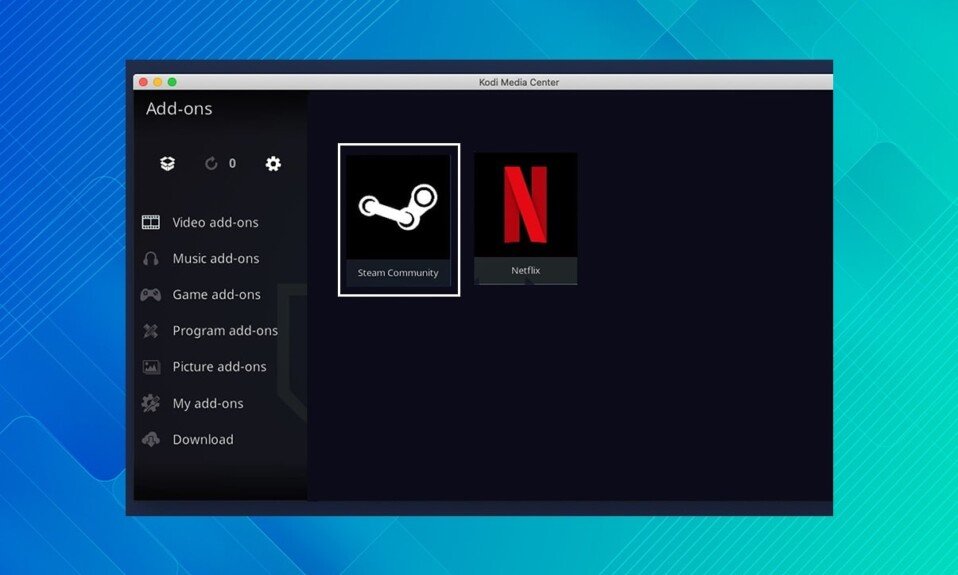
می توانید فیلم ها و نمایش های مختلفی را از پخش کننده رسانه Kodi تماشا کنید. (Kodi)اگر میخواهید در حین استفاده از Kodi بازی کنید، ممکن است از طریق افزونه راهانداز Steam امکان پذیر باشد. (Steam launcher)بازی های Steam(Steam) ممکن است پس از آن مستقیماً از برنامه Kodi(Kodi app) راه اندازی شوند . این به شما این امکان را می دهد که همه سرگرمی های انتخابی خود و همچنین بازی های خود را در یک رابط کاربری ساده و کاربرپسند ادغام کنید. علاوه بر این، تنظیم آن چندان دشوار نیست. ما راهنمای کاملی را برای شما آورده ایم که به شما آموزش می دهد چگونه افزونه Kodi Steam را(Kodi Steam add-on) برای اجرای بازی های Steam از Kodi نصب کنید.

نحوه بازی Steam Games از Kodi(How to Play Steam Games from Kodi)
امروز، ما به شما نشان خواهیم داد که چگونه از افزونه لانچر (Steam Launcher)Kodi Steam استفاده کنید که به شما امکان می دهد بدون نیاز به خروج از برنامه، به سرعت بین Kodi و Steam(Kodi and Steam) در حالت تصویر بزرگ جابجا شوید . (Big Picture mode)برخی از مزایای این افزونه در زیر ذکر شده است:
- اگر می خواهید به راحتی از تماشای فیلم به بازی تغییر(shift from viewing movies to gaming) دهید، این یک افزونه عالی است .
- به شما امکان می دهد جدیدترین اسکرین شات(view the most recent screenshots ) ها و آثار هنری را مشاهده کنید.
- علاوه بر این، ویدیوهای درخواستی(watch on-demand videos) و پخش زنده را تماشا کنید.
توجه:(Note:) این افزونه در حال حاضر برای (unavailable for) Kodi 19 Matrix و همچنین بهروزرسانیهای زیر در دسترس نیست. می توانید بدون هیچ مشکلی از این افزونه در Kodi 18.9 Leia یا نسخه های قبلی استفاده کنید.(Kodi 18.9 Leia)
نکاتی که باید به خاطر بسپارید(Points To Remember)
قبل از ادامه، توجه به نکات زیر ضروری است:
- این آموزش فقط افزونه های قانونی Kodi را پوشش(cover legal Kodi add-ons) می دهد . این نه تنها شما را از ویروس Kodi(Kodi virus) در امان نگه می دارد ، بلکه شما را از عواقب قانونی جدی نقض حق چاپ نیز در امان نگه می دارد.
- افزونه های Kodi ممکن است امنیت شما را به خطر بیندازند(jeopardize your security) . داوطلبانی که به سرویس پخش ویدیو وابسته نیستند ، بخش عمده ای از افزونه های Kodi را تولید(service produce) و نگهداری می کنند .
- در موارد نادر، افزونههای مخرب ممکن است قانونی به نظر برسند(malicious add-ons may appear to be lawful) ، و ارتقاء به افزونههای ایمن قبلی ممکن است شامل بدافزار باشد. در نتیجه، ما همیشه هنگام استفاده از Kodi استفاده از (Kodi)VPN را توصیه می کنیم .
- در Kodi ، اینگونه مشاهده خواهید کرد. لطفا توجه داشته باشید(Please note) که اگر از VPN استفاده می کنید، می توانید (VPN)بر محدودیت های محتوای جغرافیایی(overcome geographic content limitations) نیز غلبه کنید . در زیر بیشتر در مورد آن وجود دارد.
حتما بخوانید:(Must Read:) نحوه راه اندازی VPN در ویندوز 10
مرحله اول: افزونه لانچر Kodi Steam را نصب کنید(Step I: Install Kodi Steam Launcher Add-on)
اولین راه برای دریافت افزونه Steam Launcher(Steam Launcher add-on) این است که به صفحه توسعه دهنده Github(Github page) بروید و آن را دانلود کنید. ذخیره فایل(the.zip file) .zip در هارد دیسک و سپس نصب از آنجا ساده ترین راه برای نصب افزونه است.
متناوبا، توصیه می کنیم به جای آن افزونه را از مخزن Kodi(Kodi repository) بارگیری کنید .
1. ابتدا فایل فشرده را(zip file) از لینک لانچر استیم(Steam launcher link) دانلود کنید .
2. برنامه Kodi را باز کنید .
3. مطابق شکل روی منوی Add-ons در قسمت سمت چپ کلیک کنید.

4. سپس، بر روی آیکون مرورگر Add-on(Add-on browser icon) که برجسته شده است کلیک کنید.

5. Install from zip file را(Install from zip file) از لیست انتخاب کنید.

6. در اینجا، فایل دانلود شده script.steam.launcher-3.2.1.zip را برای نصب افزونه Steam انتخاب کنید.

7. پس از نصب افزونه، چند لحظه صبر کنید تا اعلان به روز(Add-on updated) رسانی افزونه را دریافت کنید.

همچنین بخوانید:(Also Read: ) نحوه نصب Kodi در تلویزیون هوشمند
مرحله دوم: افزونه Steam Launcher را برای Play Games راه اندازی کنید (Step II: Launch Steam Launcher Add-on to Play Steam Games )
پس از انجام مراحل بالا برای نصب افزونه Kodi Steam(Kodi Steam addon) ، می توانید از Steam Launcher برای راه اندازی حالت تصویر بزرگ(Big Picture) Steam به طور مستقیم از Kodi استفاده کنید. اگر پوست شما از آن پشتیبانی می کند، می توانید Steam Launcher را به موارد دلخواه خود اضافه کنید یا پیوندی را در صفحه اصلی(home screen) خود اضافه کنید تا کارها حتی ساده تر شود. در اینجا نحوه استفاده از افزونه Steam Launcher آورده شده است(Steam Launcher add-on) :
1. با پیمایش به صفحه اصلی Kodi(Kodi home screen) شروع کنید.
2. از قسمت سمت چپ روی Add-ons کلیک کنید(Add-ons )

3. مطابق شکل بر روی Steam کلیک کنید .

همانطور که نشان داده شده است، Steam در حالت تمام صفحه(Steam in full-screen mode) شروع می شود .

4. برای مشاهده لیستی از بازی های خود، روی تب LIBRARY کلیک کنید.(LIBRARY)

5. هر بازی(Game) را که می خواهید بازی کنید انتخاب کنید و روی آن کلیک کنید تا اجرا شود.

6. پس از اتمام بازی از بازی خارج شوید . (Exit)برای خروج از Steam ، دکمه پاور را(power button) مطابق تصویر زیر فشار دهید.

7. خروج از تصویر بزرگ(Exit Big Picture ) را از منو انتخاب کنید. Steam خاموش می شود و شما به صفحه اصلی Kodi(Kodi home screen) هدایت می شوید .

بنابراین، اینگونه است که می توانید Steam را از Kodi راه اندازی کنید.
سوالات متداول (سؤالات متداول)(Frequently Asked Questions (FAQs))
Q1. چگونه از افزونه های NBA Kodi ایمن و محتاطانه استفاده کنیم؟(Q1. How to use NBA Kodi add-ons securely and discreetly?)
پاسخ ربودن افزونه(Ans. Add-on hijacking) ها جدی ترین تهدید برای همه کاربران Kodi است. (Kodi)این زمانی اتفاق میافتد که یک بهروزرسانی مخرب برای یک افزونه معروف منتشر میشود که رایانه شخصی را آلوده میکند یا آن را به یک باتنت تبدیل میکند. خاموش کردن بهروزرسانیهای خودکار Kodi از شما در برابر ربودن افزونهها محافظت میکند. برای انجام این کار، به System > Add-ons > Updates بروید و گزینه Notify را تغییر دهید ، اما بهروزرسانیها را از طریق نماد چرخ دنده در صفحه اصلی Kodi (Kodi home screen)نصب نکنید(Notify, but don’t install updates) .
Q2. چرا افزونه من کار نمی کند؟(Q2. Why is my add-on not working?)
پاسخ (Ans. )یکی از دلایلی که افزونه شما کار نمی کند این است که نسخه Kodi(Kodi version is out of date) شما قدیمی است. برای به روز رسانی Kodi به صفحه بارگیری( download page for Kodi) بروید .
توصیه شده:(Recommended:)
- رفع نمایش دستگاه KFAUWI آمازون(Fix Amazon KFAUWI Device) در شبکه
- پشتیبانی از Final Fantasy XIV(Final Fantasy XIV) ویندوز 11
- نحوه تماشای بازی های Kodi NBA
- نحوه تماشای NFL در Kodi
اگر گیمری هستید که از Kodi استفاده میکنید و Steam را روی دستگاهی مشابه Kodi نصب کردهاید ، دانستن نحوه نصب افزونه Kodi Steam(Kodi Steam add-on) بسیار مفید خواهد بود. اگر میخواهید روی مبل خود بخوابید و در حین انجام بازی تلویزیون تماشا کنید، اکنون میتوانید بدون بلند شدن بین این دو جابجا شوید. با کمک راهنمای ما، میتوانید از صفحهکلید و ماوس(keyboard and mouse) ، گیمپد یا کنترل از راه دور روی تلفن خود برای راهاندازی و اجرای بازیهای Steam از Kodi(launch & play Steam games from Kodi) استفاده کنید. از طریق بخش نظرات در زیر با ما تماس بگیرید.
Related posts
نحوه دانلود بازی های استیم روی هارد اکسترنال
نحوه تماشای بازی های Kodi NBA
چگونه Stream Origin Games بیش از Steam
چگونه به Fix No Sound در Steam Games
چگونه برای باز کردن Steam Games در Windowed Mode
رفع عدم کارکرد Steam Remote Play در ویندوز 10
نحوه پشتیبان گیری از بازی های Steam
نحوه افزایش سرعت Kodi در ویندوز 10
برای اجرای این بازی در ویندوز 10، رفع مشکل Steam باید اجرا شود
چگونه بازی های استیم را حذف کنیم
بازی های استیم کجا نصب می شوند؟
رفع Steam Stuck هنگام آماده شدن برای راه اندازی در ویندوز 10
چگونه به رفع Games Application Error 0xc0000142
5 Ways به Fix Steam Thinks Game Issue در حال اجرا است
چگونه به حذف صفحه خالی در Microsoft word
نحوه استفاده از رابط وب Kodi
رفع اشکال کد اردک مخفی کار نمی کند
رفع عدم دسترسی به پیکربندی برنامه Steam در ویندوز 10
چگونه به View Hidden Games در بخار
چگونه به Fix Windows 10 در حال اجرا کند پس از بروز رسانی
